 软件星级:4分
软件星级:4分
标签: 徽标设计
EximiousSoft Logo Designer Pro破解版是一款非常优秀的徽标设计制作软件。你可以为你开放的程序设计精致的图标,或者制作个性化名片。它内置了很多的模板,能够满足各行各业的需求。

该程序可帮助您创建专业的,几乎任何类型的网站图形或商业图形,以进行高分辨率打印。它捆绑了540多个最高质量的徽标模板和5000多个矢量图形符号,为您提供徽标设计的灵感。您可以通过更改文本,颜色和形状或应用滤镜和效果来轻松修改模板。您不需要使用徽标设计软件进行设计的任何专门知识。在几分钟之内就能获得吸引人的专业徽标!它提供了一整套专家矢量绘图工具,可创建独特的醒目徽标。
EximiousSoft Logo Designer Pro可以导入和导出各种文件格式,包括SVG,AI,EPS,PDF,PS,JPG,BMP,PNG和TIFF。将徽标输出为不同格式是有效的,但不会造成任何质量损失。
1、矢量徽标模板和剪贴画
专业徽标应用程序为您提供540多种最高质量的徽标模板和300多种剪贴画进行设计。开始新的徽标设计时,选择与建模最接近的模板作为模板,然后仅进行少量修改即可开始设计旅程。
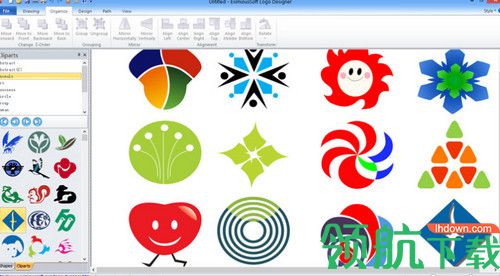
2、高品质徽标模板和剪贴画
徽标程序随附500多个有吸引力的徽标模板,300多个剪贴画。即使您以前没有设计经验,这也可以帮助您轻松快速地创建引人注目的徽标或其他网络图形。
3、通过Vector导入和导出
专业徽标设计者可以导入徽标资源或通过纯矢量文件格式(如SVG / PDF / AI / PS / EPS / WMF / EMF)导出徽标,也可以将光栅图像文件格式导出为PNG / JPG等。每个图形元素在进行编辑时都可以自由编辑是进口的。

4、进出口业务
标准徽标设计器允许您从最流行的文件格式(例如PNG / JPG / BMP / GIF / TIFF / EMF / WMF / PSD等)中导入很多徽标资源。它还可以将徽标保存为高分辨率的(最高600 DPI)图片。
5、5000+矢量徽标形状库
您可以使用鼠标拖动将相关形状自由添加到设计中,然后在以后进行一些修改。像标准徽标设计器一样,每个形状甚至文本都可以用纯色,渐变色,图像或图案填充和描边。

6、可视化编辑路径的节点工具
pro程序具有强大的Node工具,可以直观地添加,删除,移动节点或锚点,以及自由地连接,断开,拐角,平滑对称,自动弯曲节点。它还支持路径布尔运算,例如:并集,差,交点,排除,分割和剪切路径等。

为了创建良好的视觉体验徽标,EximiousSoft徽标设计器提供了多种填充矢量形状的内部和描边轮廓的方法或方法。例如纯色,渐变色等。徽标设计器还支持将图像用作填充和描边的图案。
步骤1:在徽标设计中填充形状
将鼠标移到程序的主功能区栏,然后转到“ 绘图 ”类别,找到“ 内部填充 ”子面板。
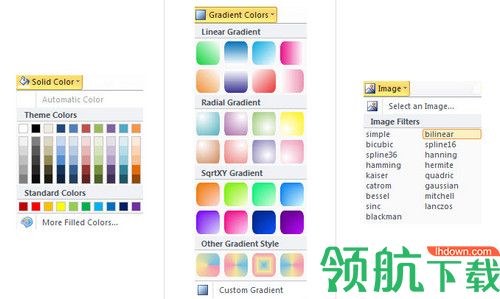
1、用纯色填充形状
单击“ 纯色 ”工具按钮,使所有选定的矢量形状均用纯色填充。该程序会弹出一个带有多种主题颜色的列表框。在颜色项目上移动鼠标按钮时,将预览所有选定的矢量形状,因为它们在设计视图中以颜色填充。如果确定选择了颜色,则单击即可完成。如果要选择更多颜色,请单击“ 更多填充颜色 ” 按钮。
2、使用渐变色填充形状
单击“ 渐变颜色 ”工具按钮,使所有选定的矢量形状都充满渐变颜色。该程序会弹出一个列表框,其中包含许多预先设计的不同渐变样式。将鼠标移到渐变颜色项目上,您将预览所有选定的矢量形状,因为它们在设计视图中被渐变颜色填充。如果确认选择了渐变,则单击。如果要选择更多的渐变颜色或编辑其他渐变颜色,请单击“ 自定义渐变… ”工具按钮。
3、用图像填充形状
单击“ 图像 ”工具按钮,然后选择“ 选择图像... ”子菜单项。该程序会弹出一个文件对话框,提示您选择图像文件。徽标设计器支持大多数流行的图像格式文件,例如。JPG,BMP,PNG,GIF,PCX,ICO,CUR,ANI,PSD,TIFF,TGA等。完成文件选择后,所有选定的矢量形状都将显示为已填充图像。
内部填充:选中以填充所有选定形状对象的内部。
透明性:指定可以看到该对象填充区域后面的其他对象的程度。设置为0表示完全不透明,设置为255表示完全透明。
步骤2:标志设计中的形状的描边轮廓
同时使用上述方法的徽标设计器可以勾勒出矢量图形的轮廓。将鼠标移到“ 描边轮廓 ”子面板上,然后单击相应的按钮,所有选定的矢量形状将以指定的方式描边。
1、笔粗细不同的笔画轮廓
斯托克宽度:指定抚摸轮廓的画笔宽度。单击工具按钮将弹出一个列表框,其中包含最常见的笔宽度指示。将鼠标移到列表项上,您将预览所有选择的矢量形状,这些矢量形状显示为在设计视图中用笔的宽度描边的形状。如果确认选择的笔宽,请单击。如果要自定义其他宽度,请单击“ 自定义轮廓宽度 ”工具按钮。
2、带有不同破折号样式的描边轮廓
在笔划宽度列表框中,您还可以看到“ Dash Style ”类别子菜单,将鼠标移至它,您将看到很多预定义的Dash样式。将鼠标移到样式项上,您将预览在设计视图中所有选定的矢量形状均显示为带有虚线样式的描边轮廓。如果确认选择的样式,请单击。
步骤3:布局和组织徽标绘图对象
在徽标设计器中,通常是表示为对象的图层。任何最终的令人惊异的徽标都是由许多相对简单的对象组成的拼接组成的。为了使用户可以方便地进行徽标设计,徽标设计器提供了许多用于对象管理,组织和转换的方法。
1、更改Z顺序
Z顺序是在z轴上移动元素,这意味着您可以将一个对象移动到另一个对象的前面或后面。想想一堆垂直放置的书,第一本书在底部,第二本书在第一本书的顶部,第三本书在第二本书的顶部,依此类推。现在,您想将第8本书移到第7本书之下。因此,您需要更改Z顺序。在EximiousSoft Logo Designer中,对象以相同的方式放置,并且每个对象在堆叠顺序中都有唯一的z-index。您可以更改任何元素的堆叠级别,就像对一堆书一样。
2、分组/取消分组对象
在某些特定的设计方案中,您需要将许多简单的对象组合在一起作为单个对象来处理。例如,结合对象以反射,阴影,3D斜角等效果。
3、对齐对象
使用鼠标单击“工程图 ”类别,然后找到“ 布置 ”子面板。选择相应的对齐菜单项。如果选择了多个对象,则所选对象可以与上一个所选对象对齐在顶部,左侧,右侧,底部,中间,中心或两者都对齐。如果仅选择一个对象,则将其与徽标设计视图中的画布对齐。
4、使对象大小相同
使用鼠标单击“ 设计 ”类别,然后找到“ 调整大小 ”子面板,选择适当的“ 调整大小 ”菜单项。如果选择了多个对象,则所选对象将保持水平,垂直或与上一个所选对象相同的大小。如果仅选择一个对象,则在徽标设计视图中该对象的大小与画布相同。
- 修复了一些错误,例如在编辑文本时将徽标导出到图像或设置字体,字体大小和其他属性。